Как настроить клавиатуру Google Pixel 8 Pro
Введение
Google Pixel 8 Pro поставляется с широким набором настраиваемых функций, особенно когда речь идет о клавиатуре. Настройка клавиатуры может значительно улучшить ваш опыт набора текста, сделав его более интуитивным и соответствующим вашим предпочтениям. Это руководство проведет вас через различные способы настройки клавиатуры на вашем Google Pixel 8 Pro.
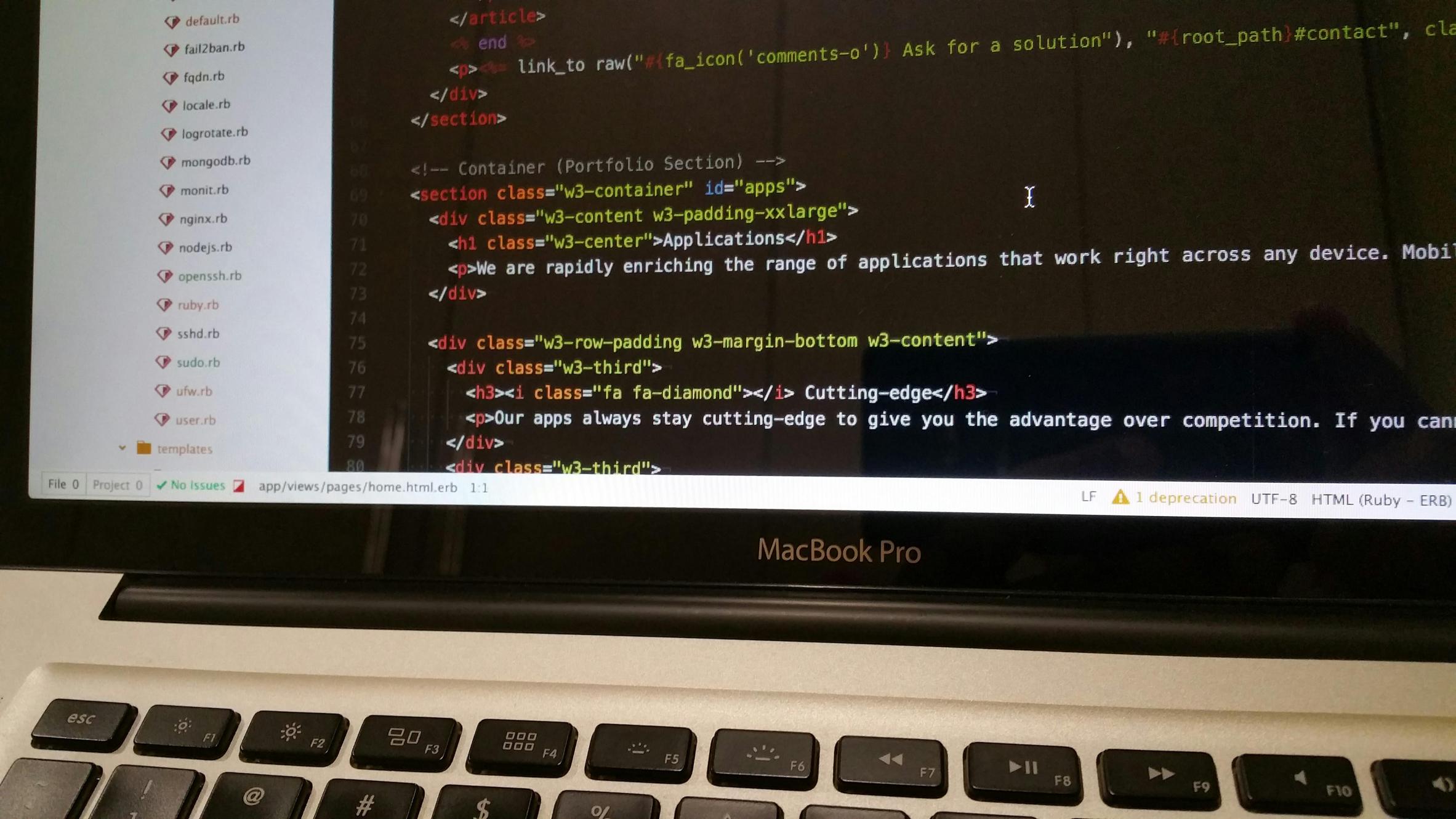
Доступ к настройкам клавиатуры на Google Pixel 8 Pro
Чтобы начать настройку клавиатуры на вашем Google Pixel 8 Pro, вам нужно получить доступ к его настройкам:
- Откройте приложение Настройки на вашем Google Pixel 8 Pro.
- Прокрутите вниз и выберите Система.
- Нажмите на Языки и ввод.
- Выберите Экранная клавиатура, затем выберите Gboard, так как это клавиатура по умолчанию для устройств Google Pixel.
Теперь, когда вы попали в настройки клавиатуры, вы можете начать вносить различные изменения. Настройка клавиатуры может включать изменение темы, настройку макета или настройку персонализированных ярлыков.
Изменение тем клавиатуры
Изменение темы клавиатуры добавляет личный штрих и даже может помочь уменьшить напряжение глаз. Вот как можно изменить тему на клавиатуре вашего Google Pixel 8 Pro:
- В настройках Gboard нажмите на Тема.
- Вы увидите множество вариантов тем, включая цвета и пейзажи.
- Выберите предпочитаемую тему, затем нажмите Применить.
Темы клавиатуры позволяют выбрать макет, который визуально привлекателен и удобен в использовании. Имейте в виду, что правильно выбранная тема может улучшить скорость набора текста, делая различия между клавишами более видимыми.

Настройка макета клавиатуры
Настройка макета клавиатуры может сделать ваш набор текста более эффективным. Вот как настроить макет клавиатуры на вашем Google Pixel 8 Pro:
- В настройках Gboard перейдите на вкладку Предпочтения.
- В разделе Макет вы можете переключать такие параметры, как Ряд цифр, Кнопка переключения эмодзи и Режим одной рукой.
- Если вам нужно вводить текст на нескольких языках, перейдите в раздел Языки и добавьте необходимые языки. Это позволит вам легко переключаться между макетами во время набора текста.
После настройки макета клавиатуры следующим шагом будет создание ярлыков, которые могут сэкономить вам время и усилия при ежедневном использовании.
Персонализация ярлыков клавиатуры
Ярлыки являются отличным способом сэкономить время и усилия. Персонализируйте ярлыки клавиатуры вашего Google Pixel 8 Pro, следуя этим шагам:
- В настройках Gboard нажмите на Словарь.
- Выберите Личный словарь, затем выберите язык по умолчанию.
- Нажмите на значок +, чтобы добавить новый ярлык. Введите Слово и Ярлык. Например, введите ‘omw’ для ‘On my way!’.
- Сохраните новый ярлык.
Настраивая персонализированные ярлыки, вы можете быстро вставлять часто используемые фразы, не набирая их вручную, что делает ваше общение более эффективным.
Добавление и использование эмодзи и GIF на Google Pixel 8 Pro
Эмодзи и GIF делают ваши беседы более выразительными и веселыми. Вот как добавить и использовать их на вашем Google Pixel 8 Pro:
- Находясь в настройках Gboard, перейдите в раздел Коррекция текста.
- Включите опцию Показывать предложения с эмодзи.
- При наборе текста вы можете нажать на значок эмодзи на клавиатуре, чтобы получить доступ к широкому спектру эмодзи.
- Для использования GIF нажмите на значок GIF и найдите нужный GIF.
С добавлением эмодзи и GIF ваши тексты становятся более красочными. Возможно, вы также захотите изучить расширенные функции набора текста, чтобы еще больше улучшить свой опыт набора.
Использование расширенных функций набора текста
Gboard предлагает расширенные функции набора текста, которые могут значительно улучшить ваш опыт набора:
- Печатание с помощью скольжения: Проводите пальцем от буквы к букве, чтобы формировать слова. Включите эту функцию, переместив переключатель Скольжение для набора текста в разделе Жесты в предпочтениях.
- Голосовой ввод: Чтобы использовать голосовой ввод, нажмите на значок микрофона на клавиатуре и произнесите своё сообщение.
- Предложения и исправления текста: Убедитесь, что в настройках коррекции текста активированы опции Показывать предложения по исправлению и Блокировать оскорбительные слова.
Эти расширенные функции делают клавиатуру Google Pixel 8 Pro более интуитивно понятной и адаптируемой к вашим потребностям, предоставляя множество способов ввода текста.

Заключение
Настройка клавиатуры на вашем Google Pixel 8 Pro может преобразить ваш опыт набора текста, делая его более персонализированным и эффективным. От изменения темы и макета до настройки ярлыков и использования расширенных функций — возможности настройки обширны. Изучайте эти настройки, чтобы сделать свою клавиатуру максимально функциональной и удобной.
Часто задаваемые вопросы
Как сбросить настройки клавиатуры Google Pixel 8 Pro до заводских?
Чтобы сбросить настройки клавиатуры до заводских, перейдите в **Настройки** -> **Система** -> **Языки и ввод** -> **Виртуальная клавиатура** -> **Gboard** -> **Дополнительно**, затем нажмите **Сбросить к заводским настройкам**.
Могу ли я использовать сторонние приложения клавиатуры на своем Google Pixel 8 Pro?
Да, вы можете использовать сторонние приложения клавиатуры. Скачайте приложение клавиатуры из Google Play Store и включите его в настройках **Виртуальная клавиатура** в разделе **Языки и ввод**.
Как добавить новый язык в клавиатуру Google Pixel 8 Pro?
Перейдите в **Настройки** -> **Система** -> **Языки и ввод** -> **Виртуальная клавиатура** -> **Gboard** -> **Языки**, затем нажмите **Добавить клавиатуру** и выберите язык, который хотите добавить.
